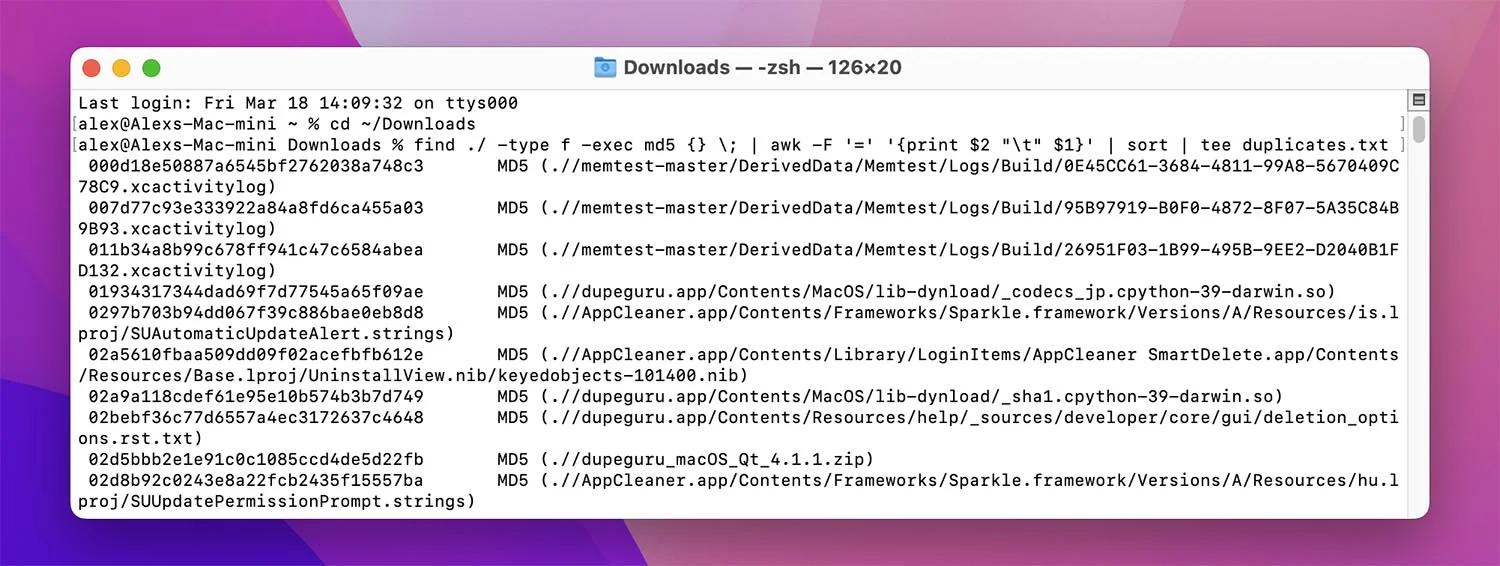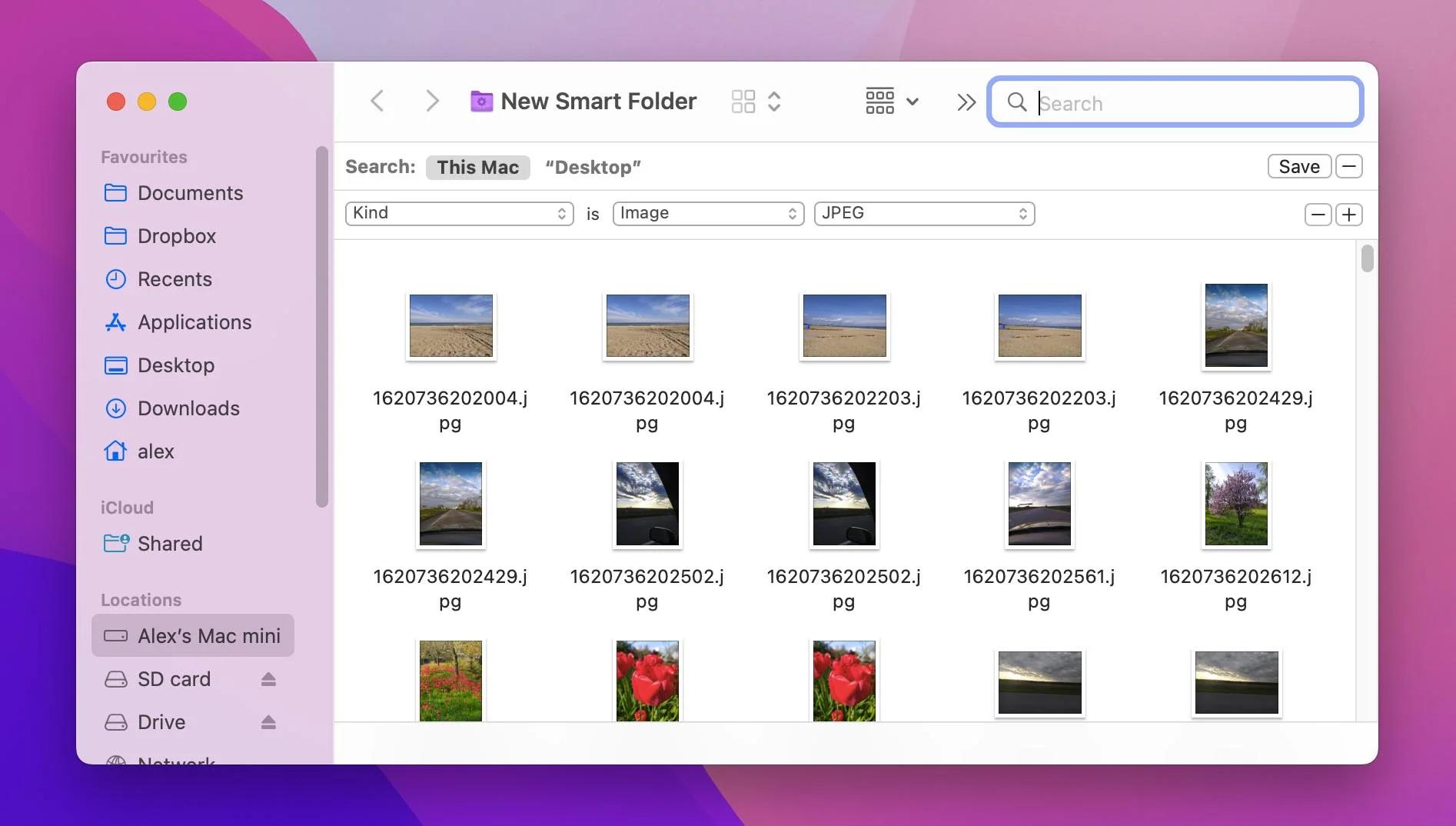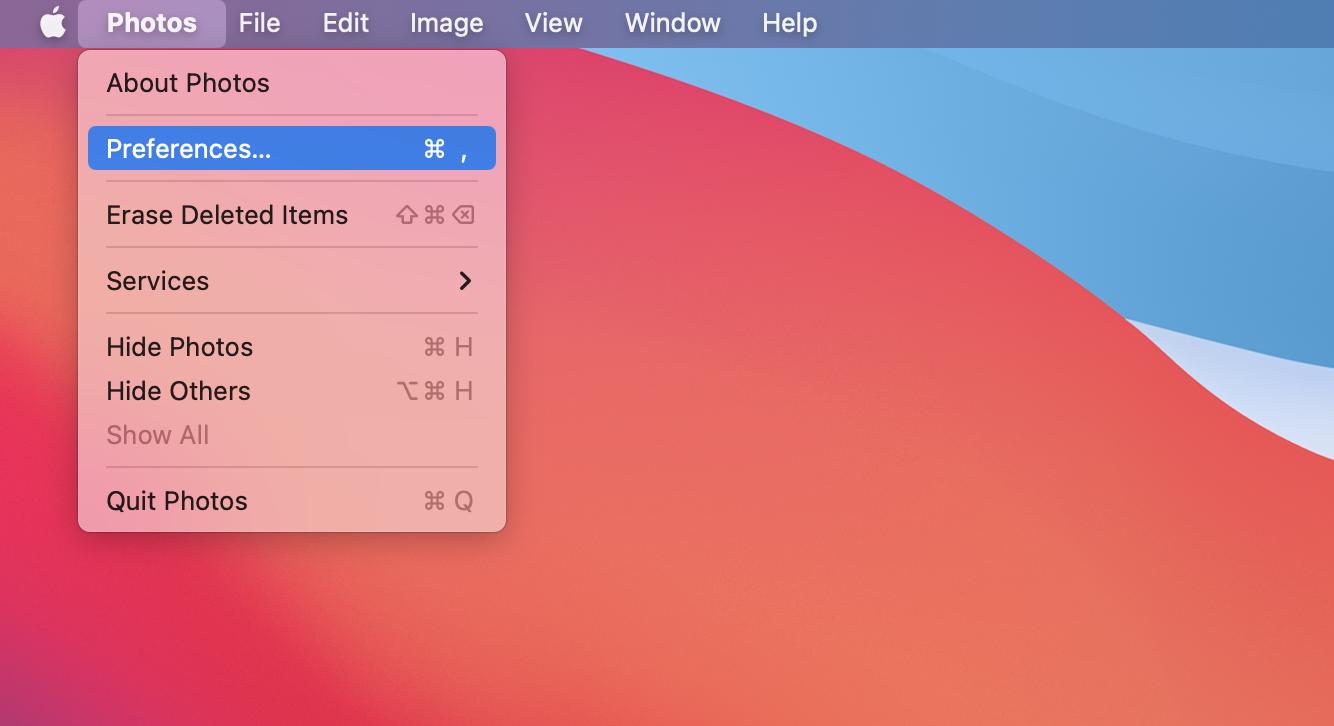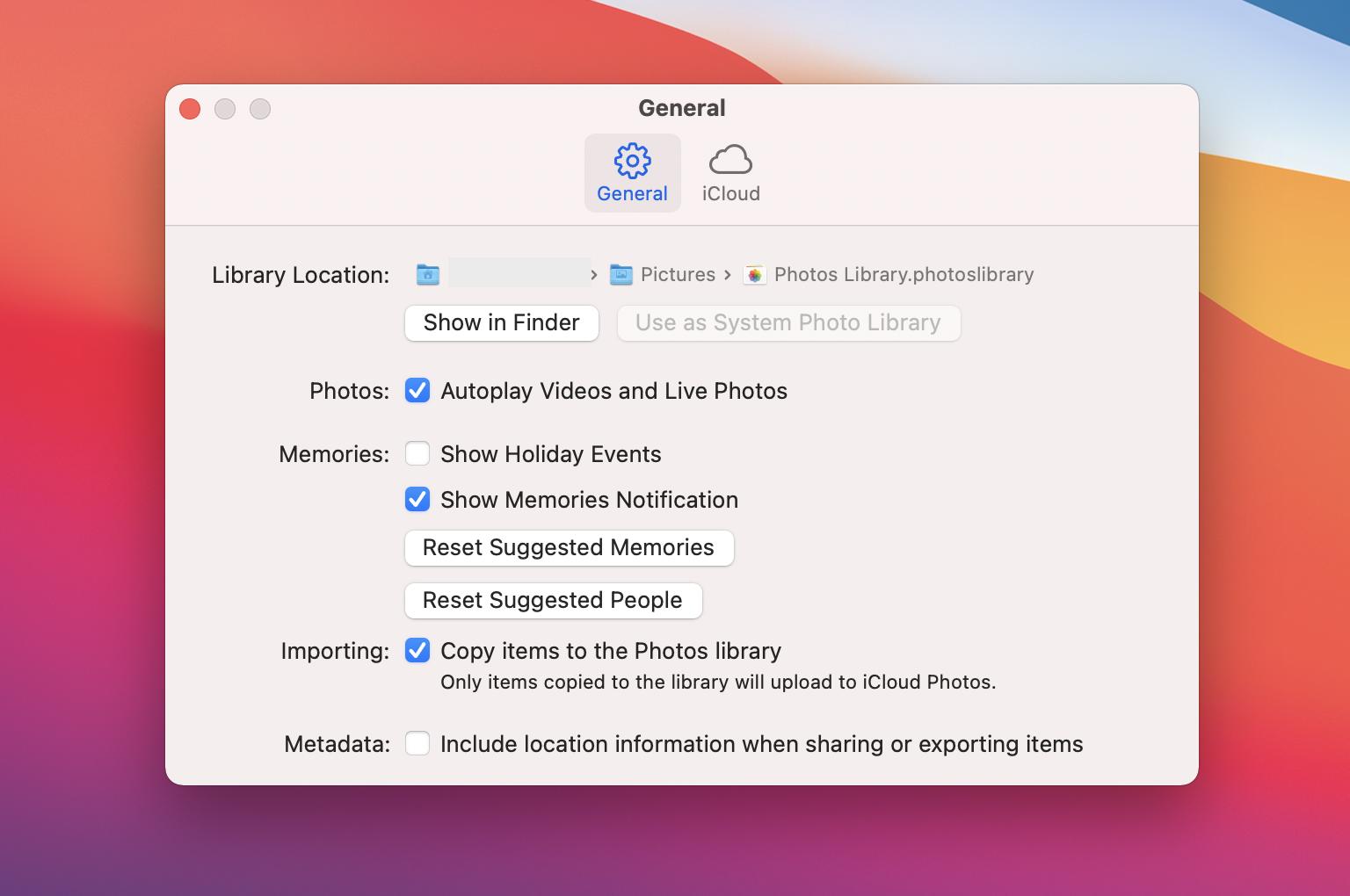I Mac sono noti per essere alcuni dei computer più affidabili ed efficienti sul mercato. Tuttavia, possono comunque avere gli stessi problemi di qualsiasi altro computer quando si tratta di file duplicati. I file duplicati possono occupare molto spazio sull'hard disk e possono anche rallentare il computer se ce ne sono troppi. Ecco perché è importante avere un duplicate finder Mac che i proprietari possono utilizzare per liberare spazio e mantenere il corretto funzionamento del loro computer.
Se non sei sicuro qual è il miglior cercatore di duplicati per Mac, non preoccuparti. Ci sono diversi modi per farlo, e abbiamo elencato di seguito alcuni dei migliori metodi.
Perché ci sono così tanti file duplicati sul mio Mac?
Quali sono i migliori modi per trovare un cercatore di duplicati su Mac?
- Opzione 1: Utilizzare il Terminale
- Opzione 2: Utilizzare le Cartelle Smart
- Opzione 3: Utilizzare un software di terze parti
- Opzione 4: Utilizzare OS X Photos (iPhoto)
Domande frequenti
Perché ci sono così tanti file duplicati sul mio Mac?
Ci sono diverse ragioni per cui i file duplicati possono finire sul tuo computer. Ecco alcune delle cause più comuni:
- Hai scaricato lo stesso file più volte da diverse fonti
- Hai installato lo stesso programma più volte
- Hai salvato lo stesso file in più posizioni
- Hai creato copie dei file a scopo di backup
- Il tuo computer ha generato file duplicati autonomamente
Sia qualunque sia il motivo, i file duplicati possono essere un grosso problema e occupare molto spazio sull'hard disk se non si presta attenzione.
La buona notizia è che ci sono diversi modi per trovare e rimuovere i file duplicati dal tuo Mac. Di seguito abbiamo illustrato alcuni dei migliori metodi.
Quali sono i migliori modi per trovare un cercatore di duplicati su Mac?
Opzione 1: Utilizzare il Terminale
Il Terminale è un programma integrato nel tuo Mac che ti consente di accedere alla riga di comando. La riga di comando è un'interfaccia basata su testo che ti permette di inserire comandi per eseguire determinate operazioni. Puoi utilizzare la riga di comando per trovare file duplicati sul tuo Mac utilizzando il comando "find".
-
Apri il Terminale andando su Applicazioni > Utility > Terminale.
-
Il passo successivo è esaminare una cartella che potrebbe contenere file duplicati. Nella maggior parte dei casi, i file duplicati si trovano nella cartella Downloads o nel Cestino.
-
Digita cd ~/Downloads e premi Invio. Questo cambierà la directory alla tua cartella Downloads.
-
Per analizzare la cartella Downloads alla ricerca di file duplicati, digita il seguente comando e premi Invio: find ./ -type f -exec md5 {} \; | awk -F '=' '{print $2 "\t" $1}' | sort | tee duplicates.txt

Digitando questo comando, stai dicendo al Terminale di analizzare la cartella Downloads alla ricerca di file duplicati e di memorizzare i risultati in un file chiamato duplicates.txt. Questo file verrà creato nella tua cartella Downloads.
Una volta completata la scansione, apri duplicates.txt e vedrai un elenco di file duplicati. I file duplicati saranno raggruppati insieme, quindi puoi eliminarli se lo desideri.
Vantaggi
- Più veloce rispetto alla ricerca manuale di file duplicati tramite il Finder
- È sufficiente digitare un solo comando per ottenere un elenco di file duplicati
- Non è necessario scansionare l'intero computer per file duplicati, ma solo cartelle specifiche
Svantaggi
- È necessario sapere come utilizzare il Terminale
- I risultati sono spesso casuali (non tutti i file duplicati verranno trovati)
Opzione 2: Utilizzare le Cartelle Smart
Le Cartelle Smart sono delle cartelle speciali create dal Finder. Le Cartelle Smart cercano automaticamente i file che corrispondono a determinati criteri e li mostrano nella cartella. Puoi utilizzare le Cartelle Smart per trovare file duplicati sul tuo Mac seguendo questi passaggi:
-
Apri una nuova finestra del Finder e vai su File > Nuova Cartella Smart.
-
Si aprirà una nuova finestra con un campo di ricerca. Nel campo di ricerca, digita kind:any.
-
Sotto il campo di ricerca, vedrai un menu a tendina denominato "Corrispondenza". Cambia questo in "Tutti" in modo che vengano trovati tutti i file duplicati.
-
Fai clic sul pulsante + accanto a "Salva".
-
Si aprirà una nuova finestra in cui puoi scegliere dove salvare la Cartella Smart. Scegli una posizione e clicca su "Salva".
-
La Cartella Smart verrà creata e inizierà automaticamente a cercare file duplicati.

Vantaggi
- Col passare del tempo, il sistema imparerà il tuo comportamento e i file duplicati verranno messi nella cartella smart per te
- Non devi fare nulla una volta creata la cartella smart
- Sono necessari solo pochi clic per trovare file duplicati
Svantaggi
- Richiede attenzione manuale
- Questo metodo è un aggregatore di informazioni e non ha un processo simile al Finder
Opzione 3: Utilizzare un software di terze parti
Utilizzare un software di terze parti per trovare file duplicati su Mac è un modo molto più comodo, specialmente se non vuoi occuparti del Terminale. La ricerca manuale di file duplicati può richiedere molto tempo: devi aprire ogni file uno per uno e confrontarli.
Con un software di terze parti per la ricerca di file duplicati su Mac, tutto ciò che devi fare è selezionare le cartelle che desideri scansionare e fare clic su "Cerca". Il software analizzerà quindi le cartelle selezionate alla ricerca di file duplicati e ti mostrerà un elenco di risultati.
Passfab Duplicate File Deleter è uno dei migliori software per la ricerca di file duplicati che gli utenti Mac possono utilizzare. Questo software è progettato per aiutare gli utenti a trovare e eliminare file duplicati sul proprio Mac con pochi clic.
-
Scarica e apri il programma, clicca sul pulsante "Aggiungi Cartella" per aggiungere le cartelle che desideri analizzare alla ricerca di file duplicati.
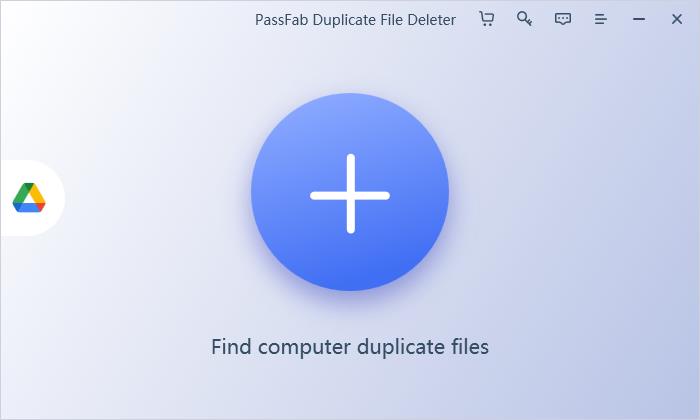
-
Choose your scanning module from the three options.
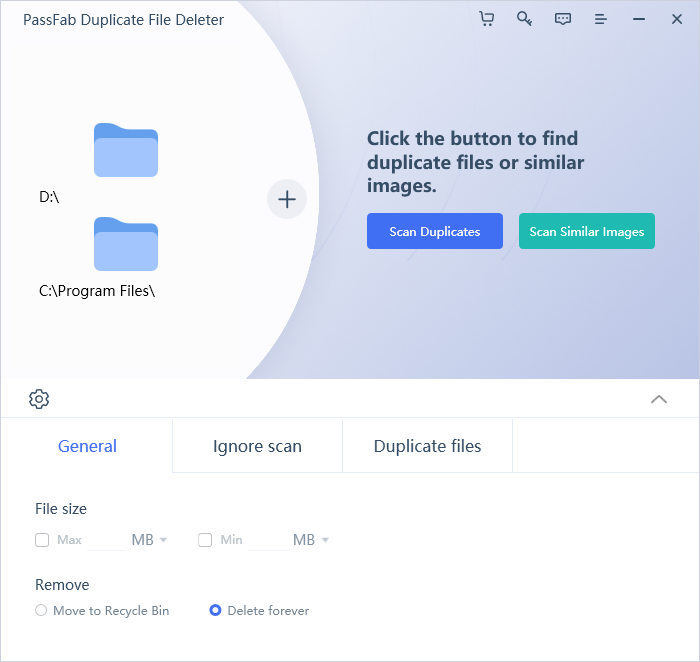
-
Clicca su "Scansiona ora" per avviare la scansione dei file duplicati. Una volta completata la scansione, visualizzerai un elenco di file duplicati.
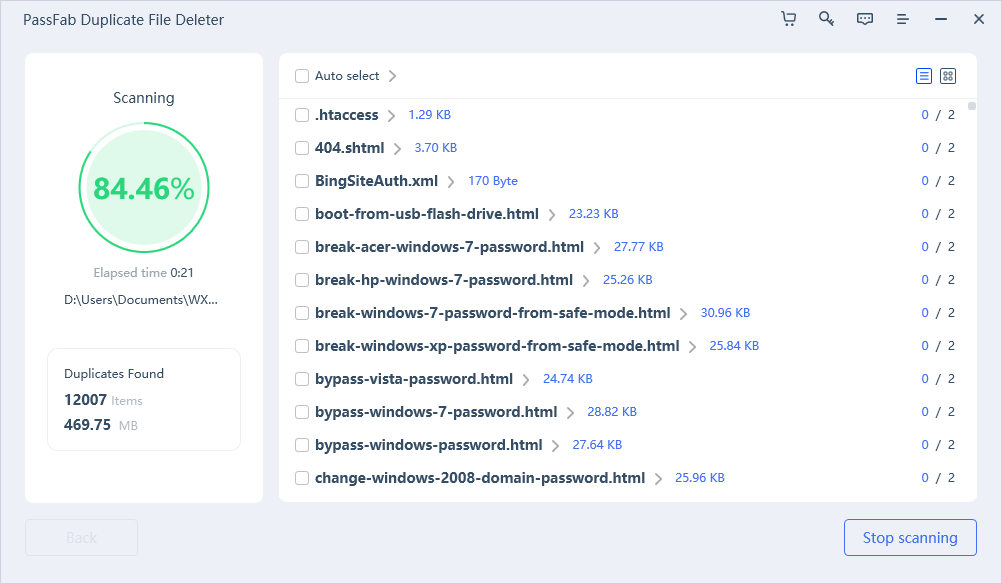
-
Seleziona i file duplicati che desideri eliminare e clicca su "Rimuovi" (o "Elimina").
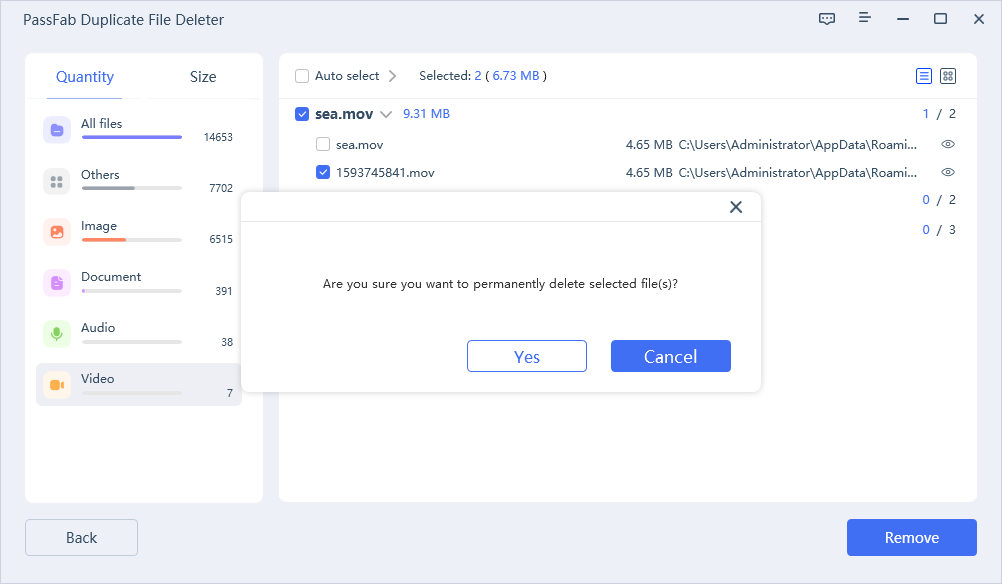
Opzione 4: Utilizza OS X Photos (iPhoto)
Se i tuoi file duplicati sono foto, puoi utilizzare l'app Foto (precedentemente conosciuta come iPhoto) per trovare ed eliminare i file duplicati. L'app Foto offre un modo semplice per gli utenti di utilizzare diversi filtri per ordinare i file duplicati.
-
Apri l'app Foto e vai su Preferenze > Generale.

-
Spunta la casella di controllo "Copia gli elementi nella libreria di Foto". Una volta fatto ciò, chiudi la finestra delle Preferenze.

Pro
- Previene la creazione di file duplicati fin dall'inizio
Cons
- È necessario caricare manualmente i file duplicati
- La rimozione effettiva dei file richiede una soluzione esterna
Domande frequenti
1. Qual è il miglior strumento per trovare file duplicati che gli utenti Mac possono utilizzare?
Il miglior strumento per trovare file duplicati che gli utenti Mac possono utilizzare è Passfab Duplicate File Deleter. Questo software è progettato per aiutare gli utenti a individuare ed eliminare file duplicati dal loro Mac con pochi clic.
2. Perché esistono file duplicati?
I file duplicati possono esistere per diversi motivi. Potrebbe essere dovuto alla presenza di copie multiple dello stesso file salvate in posizioni diverse o alla presenza di file duplicati creati durante l'importazione di foto dalla fotocamera.
3. Come può il mio Mac trovare automaticamente file duplicati?
Esistono diversi modi per trovare automaticamente file duplicati sul tuo Mac. Uno dei modi è utilizzare la funzione "Smart Folders" del Finder. Un altro modo è utilizzare un software per trovare file duplicati specifico per Mac, come Passfab Duplicate File Deleter.
Conclusione
I file duplicati possono occupare molto spazio sul tuo Mac, rallentando le prestazioni del computer. Utilizzando un software per trovare file duplicati specifico per Mac, puoi facilmente individuare ed eliminare i file duplicati sul tuo Mac.
Passfab Duplicate File Deleter è uno dei migliori strumenti per trovare file duplicati su Mac che gli utenti possono utilizzare per ripulire i file duplicati. Con pochi clic, questo software ti aiuterà a individuare ed eliminare i file duplicati dal tuo Mac. Provalo oggi stesso e libererai spazio prezioso!